win10怎么跟新蓝牙驱动 Win10电脑蓝牙驱动安装教程
更新时间:2024-11-08 10:04:00作者:jiang
Win10系统作为目前最常见的操作系统之一,蓝牙驱动的更新和安装对于用户来说是非常重要的,因为蓝牙功能在现代生活中已经变得不可或缺,它可以连接各种设备,如耳机、键盘、鼠标等,使得设备之间的数据传输更加方便快捷。了解如何更新和安装Win10电脑的蓝牙驱动就显得尤为重要。接下来我们将为大家详细介绍Win10系统如何更新蓝牙驱动以及蓝牙驱动的安装教程,让您轻松掌握这一重要的操作技巧。
具体方法:
1.首先右键点击此电脑,点击属性。
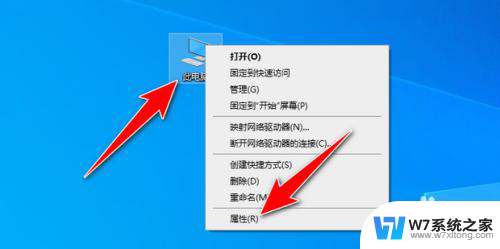
2.然后点击设备管理器。

3.点击打开蓝牙。

4.然后右键点击蓝牙设备,点击更新驱动设备。

5.最后选择一种方式更新驱动,更新完驱动即可成功安装win10电脑蓝牙驱动。

以上就是win10怎么跟新蓝牙驱动的全部内容,碰到同样情况的朋友们赶紧参照小编的方法来处理吧,希望能够对大家有所帮助。
win10怎么跟新蓝牙驱动 Win10电脑蓝牙驱动安装教程相关教程
-
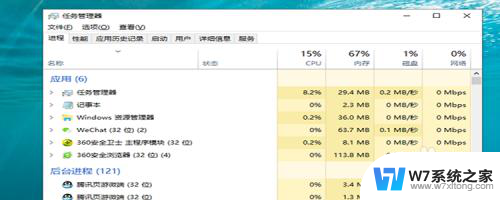 电脑上安装蓝牙驱动 电脑蓝牙连接失败怎么办
电脑上安装蓝牙驱动 电脑蓝牙连接失败怎么办2024-05-12
-
 电脑声音驱动怎么安装 电脑声卡驱动安装教程
电脑声音驱动怎么安装 电脑声卡驱动安装教程2024-02-28
-
 得力打印机驱动安装教程 得力打印机驱动安装教程
得力打印机驱动安装教程 得力打印机驱动安装教程2024-07-14
-
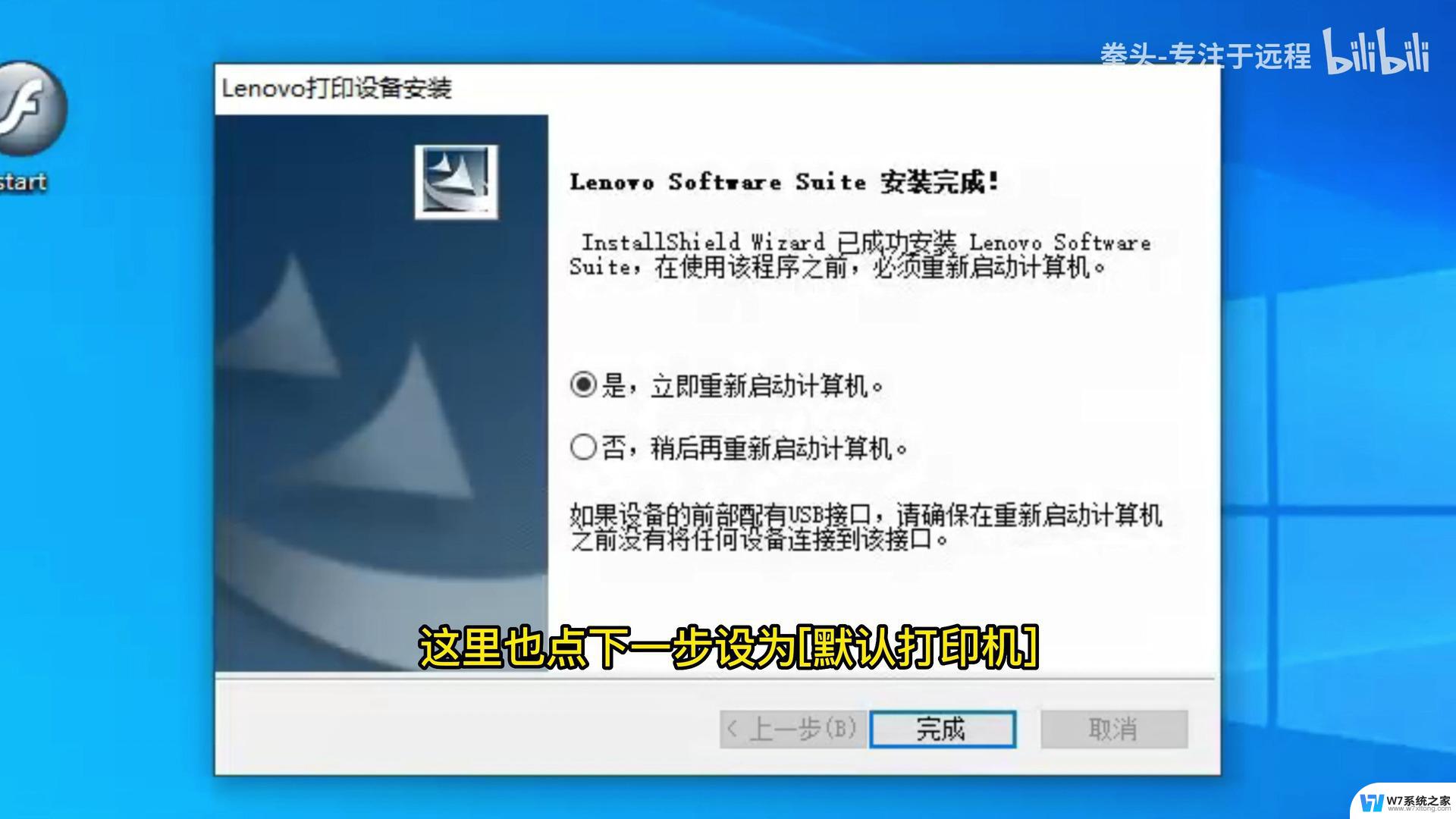 window10怎么装驱动 笔记本电脑驱动安装教程
window10怎么装驱动 笔记本电脑驱动安装教程2024-10-25
- 无线网卡不自动安装驱动 无线网卡驱动安装教程
- 怎么重装声卡驱动win10 win10声卡驱动重装教程
- win10打印机无法驱动 Win10系统打印机驱动程序无法安装怎么办
- win10强制安装显卡驱动 Win10桌面右下角提示强制重新安装图形驱动程序黑屏怎么解决
- 台式电脑网卡怎么安装 无线网卡驱动安装教程
- 如何安装声卡驱动win10 Win10如何手动重装声卡驱动
- windows11怎么禁止安装软件 电脑如何阻止某个软件的安装
- 怎样在电脑上装五笔输入法 Win10如何安装微软五笔输入法
- u盘启动发现不了硬盘 怎样解决电脑U盘装系统找不到硬盘的问题
- 为什么驱动卸载了会自动安装 如何彻底解决驱动卸载后自动安装问题
- 32位软件能在win10运行吗 在64位系统中安装32位应用程序步骤
- 怎么禁止电脑安装指定程序 如何在电脑上禁止安装某个软件
系统安装教程推荐
- 1 怎样在电脑上装五笔输入法 Win10如何安装微软五笔输入法
- 2 u盘启动发现不了硬盘 怎样解决电脑U盘装系统找不到硬盘的问题
- 3 为什么驱动卸载了会自动安装 如何彻底解决驱动卸载后自动安装问题
- 4 win11安装照片查看器 Win11 24H2升级后图片无法打开怎么办
- 5 win11怎么设置五笔 Windows11如何安装五笔输入法
- 6 装win11必须 安全启动 Win11安装遇到这台电脑必须支持安全启动怎么办
- 7 win10怎么跟新蓝牙驱动 Win10电脑蓝牙驱动安装教程
- 8 win11系统装不了打印机 Windows11打印机驱动安装失败解决方法
- 9 win11改应用安装位置 win11软件安装位置修改教程
- 10 最新版本win10 如何安装ie IE浏览器安装教程